Kako iskati v sistemu Windows 11: vse, kar morate vedeti

Windows 11 ponuja izboljšano iskanje, ki je hitrejše in učinkovitejše. Odkrijte, kako kar najbolje izkoristiti iskanje v Windows 11.
Zoom je ena najbolj razširjenih platform za videokonference od začetka pandemije. Storitev svojim uporabnikom ponuja številne funkcije, od katerih se zdi najbolj priljubljena možnost dodajanja virtualnega ozadja . Zoom vam omogoča tudi spreminjanje velikosti oken, da prilagodite video vire vseh udeležencev sestanka. Med uporabo te funkcije ste morda naleteli na možnost Pin Video. Oglejmo si ga na hitro.
Vsebina
Kaj pomeni Pin Video na Zoomu
Pin Video je funkcija v Zoomu, ki vam omogoča, da povečate in centrirate video vir določenega uporabnika. Tukaj je pogled galerije na vašem namiznem odjemalcu Zoom spremenjen, da se drugi uporabniki postavijo v ozadje, tako da se lahko osredotočite na enega določenega uporabnika.
Kako pripeti video na Zoom
Opomba: Pripenjanje video virov v Zoomu ni mogoče za uporabnike iPhone. Vendar pa lahko to funkcijo uporabite na iPadu.
Na Androidu in iPadu
Opomba: uporabniki Android in iPad bodo morali svoje krmilnike za Zoom Rooms nastaviti na svoji napravi. Videoposnetka ne morete pripeti na iPhone .
Odprite odjemalca Zoom na želeni napravi in začnite sestanek s svojimi člani kot običajno. Zdaj tapnite »Upravljanje udeležencev«.
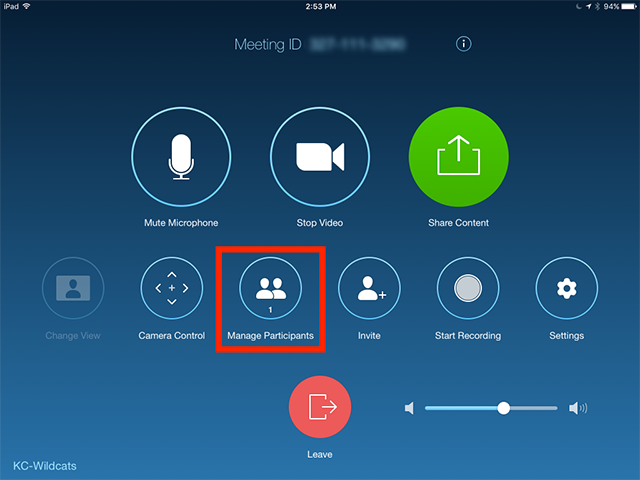
Zdaj boste videli seznam udeležencev, ki so trenutno na vašem sestanku. Dotaknite se imena udeleženca in izberite »Pripni video«.
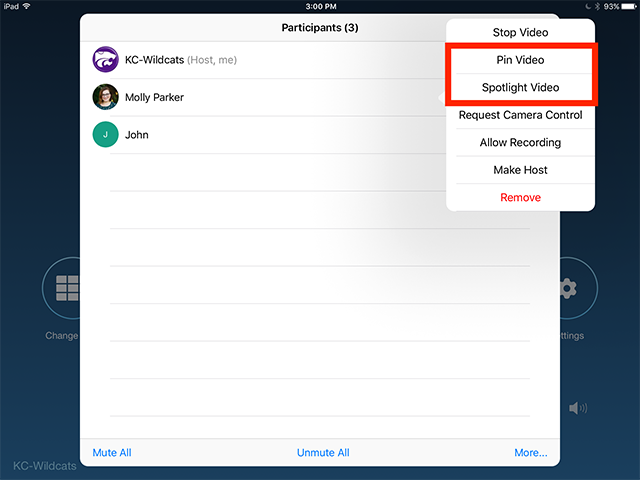
Videoposnetek izbranega udeleženca bo zdaj pripet na vrh zaslona.
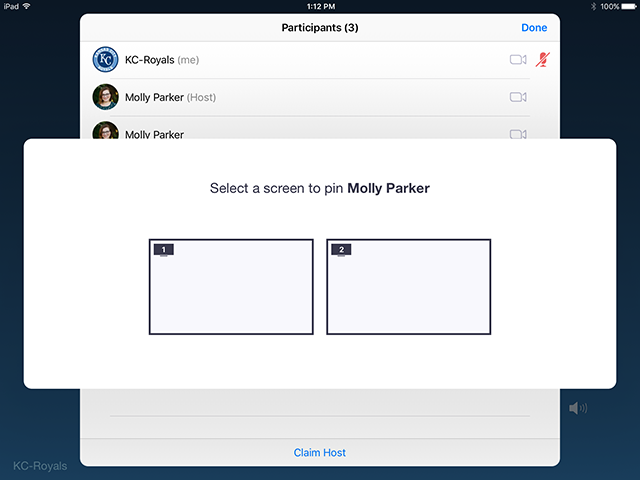
Opomba: Če imate v napravi nastavljenih več zaslonov, boste morali izbrati zaslon, na katerega želite pripeti videoposnetek.
V računalniku (Widnows in Mac)
Odprite namizni odjemalec Zoom in začnite sestanek z udeleženci.
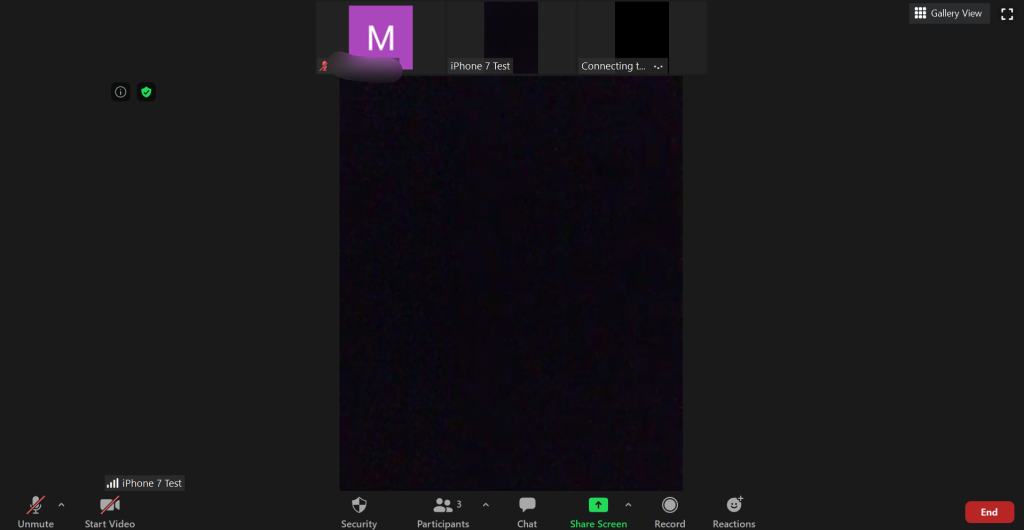
Zdaj premaknite kazalec miške nad sličico uporabnika, ki ga želite pripeti v Zoomu. Ko jo zagledate, kliknite ikono menija »3 pike« v zgornjem desnem kotu sličice.
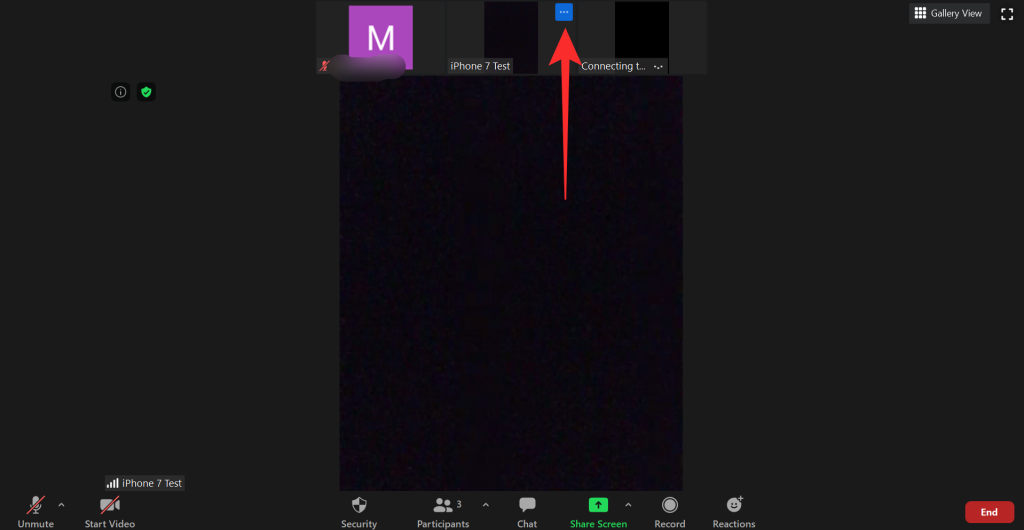
Zdaj v podmeniju, ki se prikaže, kliknite »Pripni video«.
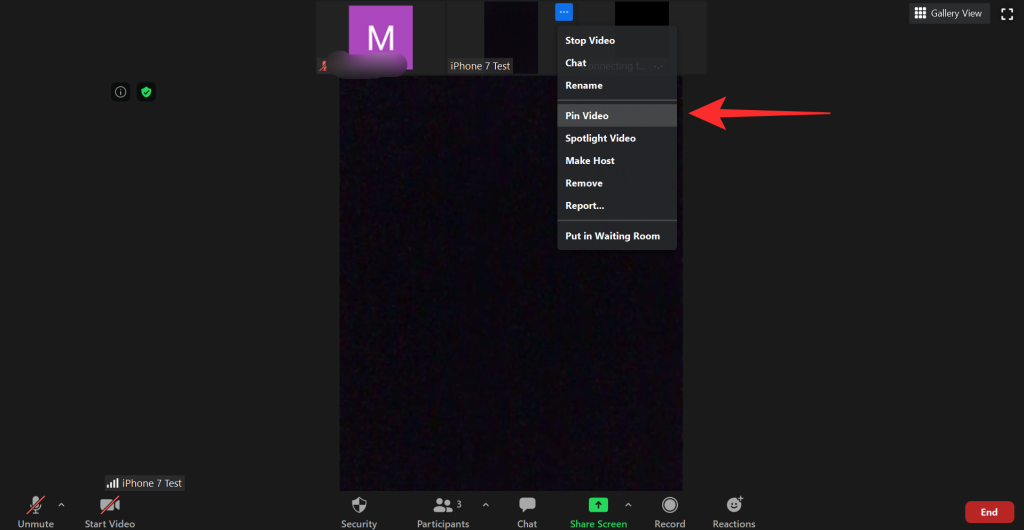
Video vir izbranega uporabnika bo samodejno prikazan na sprednji strani v pogledu galerije, tako da se boste lahko zlahka osredotočili nanj.
Ali vedo, če pripnete video nekoga
Ne, uporabniki ne bodo obveščeni, ko bo njihov videoposnetek pripet. Pripenjanje je lokalno dejanje, ki vpliva samo na pogled v vaši napravi. Medtem ko snemanje obvešča uporabnike, naj ohranijo zasebnost, pripenjanje videoposnetka ne. Pripenjanje videoposnetka tudi ne obvesti gostitelja. Samo vi ste edini izkušeni s to funkcijo v Zoomu.
Kaj se zgodi, ko pripnete videoposnetek
Ko pripnete videoposnetek določenega uporabnika, ga Zoom samodejno osredotoči. Video viri vseh ostalih udeležencev bodo minimizirani na sličice v ozadju. To vam bo pomagalo, da se osredotočite na določenega člana srečanja, kar je še posebej koristno v primeru predstavitev in usposabljanja.
Kako odpeti videoposnetek
Odpenjanje videoposnetka v Zoomu je precej preprost postopek. V zgornjem levem kotu vašega pripetega videoposnetka bi morali videti možnost z naslovom »Odpni video«. S klikom na to boste videoposnetek odpeli in ga premaknili nazaj v pogled galerije v Zoomu.
Razlika med funkcijama Pin in Spotlight na Zoomu
Obstaja več razlik med Pripenjanjem in Spotlight na Zoom. Oglejmo si nekaj najvidnejših med njimi.
Nadzor
Ne morete nadzorovati, kdo je v središču pozornosti. Samo gostitelj lahko nadzoruje uporabnike žarometov. Po drugi strani pa lahko nadzirate pripete uporabnike in uporabnike pripnete v ospredje, kolikorkrat boste to želeli.
Posnetki
Med snemanjem videoposnetka med sejami z žarometom bo v ospredju samo govornik ali oseba, osvetljena z žarometom. Toda pri snemanju pripetih videoposnetkov lahko preprosto preklapljate med zvočniki v ospredju, da svojim posnetkom dajete veliko bolj privlačen občutek.
Minimalne zahteve
Pripenjanje videoposnetka deluje tudi med dvema uporabnikoma, kar vam omogoča enostavno preklapljanje med aktivnimi zvočniki. Spotlight pa za delovanje funkcije zahteva najmanj 3 člane na vašem sestanku.
Zahteve
Medtem ko lahko funkcijo pin video med sestankom uporablja vsak, je funkcija žarometov na voljo samo gostiteljem. To pomeni, da udeleženci ne morejo spremeniti svojega aktivnega zvočnika z uporabo Spotlight, lahko pa uporabijo Pin Video, da osredotočijo drugega uporabnika.
Opomba: uporabniki iPhone-a ne morejo tudi pripeti videoposnetkov.
Upamo, da vam je ta vodnik pomagal izvedeti vse, kar morate vedeti o pripenjanju videoposnetkov v Zoomu. Če imate še kakšna vprašanja ali se soočate s kakršnimi koli težavami, se lahko obrnete na nas v spodnjem razdelku za komentarje.
Windows 11 ponuja izboljšano iskanje, ki je hitrejše in učinkovitejše. Odkrijte, kako kar najbolje izkoristiti iskanje v Windows 11.
Gonilniki naprav pomagajo odpraviti napake, izboljšati združljivost in omogočiti optimalno delovanje vaših naprav v sistemu Windows 11. V tem članku bomo raziskali 7 načinov za posodobitev gonilnikov.
Zajemite svoj zaslon kot profesionalec! Naš vodnik po posnetkih zaslona za Windows 11 vam predstavi vse načine, kako enostavno zajeti in deliti svoje zaslone.
Učite se, kako korak za korakom ustvariti obnovitveno točko v sistemu Windows 11. Odkrijte koristi obnovitvenih točk in enostavne metode njihovo izdelave.
Odkrijte, kako odpreti nadzorno ploščo v sistemu Windows 11 s preprostimi metodami ter se naučite dodati nadzorno ploščo na namizje, v meni Start ali opravilno vrstico.
Windows 11 je bil izdan javnosti, Microsoft pa je predstavil pomočnika, ki olajša namestitev. Odkrijte, kako uporabiti pomočnika za namestitev Windows 11 in izpolnite vse zahteve.
V tem članku boste izvedeli, kako preprosto spremeniti ozadje v sistemu Windows 11 z različnimi metodami, ki vključujejo uporabo desktopa, File Explorerja in PowerShella.
Microsoft neprenehoma posodablja Windows 11. Če iščete, kje se nahaja Moj računalnik, vas vodimo skozi postopek, kako ga ponovno pridobiti na namizju in meniju Start.
Ne objavljajte svojih slik brezplačno na Instagramu, čeprav lahko zanje prejmete plačilo. Preberite in spoznajte, kako zaslužiti denar na Instagramu in kar najbolje izkoristite to platformo za družabno mreženje.
Naučite se z lahkoto urejati in odstranjevati metapodatke PDF. Ta vodnik vam bo pomagal enostavno urediti ali odstraniti metapodatke PDF na nekaj preprostih načinov.
Ali veste, da ima Facebook popoln seznam stikov iz vašega telefonskega imenika, skupaj z njihovim imenom, številko in e-poštnim naslovom.
Težava lahko prepreči pravilno delovanje vašega računalnika in boste morda morali spremeniti varnostne nastavitve ali posodobiti gonilnike, da jih odpravite.
Ta blog bo bralcem pomagal pretvoriti zagonski USB v datoteko ISO z uporabo programske opreme tretjih oseb, ki je brezplačna za uporabo in varna pred zlonamerno programsko opremo.
Ste naleteli na kodo napake programa Windows Defender 0x8007139F in vam je težko izvajati preglede? Tukaj so načini, kako lahko odpravite težavo.
Ta obsežen vodnik vam bo pomagal odpraviti napako načrtovalca opravil 0xe0434352 v vašem računalniku z operacijskim sistemom Windows 11/10. Oglejte si popravke zdaj.
Napaka LiveKernelEvent 117 Windows povzroči, da vaš računalnik zamrzne ali se nepričakovano zruši. Naučite se diagnosticirati in popraviti s koraki, ki jih priporočajo strokovnjaki.
Ta blog bo bralcem pomagal odpraviti težave, ki mi PowerPoint ne dovoli snemanja zvoka v računalniku z operacijskim sistemom Windows, in celo priporočil druge nadomestke za snemanje zaslona.
Se sprašujete, kako pisati na dokument PDF, saj morate izpolniti obrazce, dodati opombe in se podpisati. Naleteli ste na pravo objavo, berite dalje!
Ta spletni dnevnik bo uporabnikom pomagal odstraniti vodni žig Sistemske zahteve niso izpolnjene, da bodo uživali v bolj gladki in varnejši izkušnji z Windows 11 ter čistejšem namizju.
Ta blog bo uporabnikom MacBookov pomagal razumeti, zakaj se pojavljajo težave z rožnatim zaslonom in kako jih odpraviti s hitrimi in preprostimi koraki.
Ko delate stran od svoje mize, lahko dostopate do računalnika s povezavo Windows Remote Desktop Connection. Z dohodnimi povezavami z oddaljenim namizjem. Naša navodila vam pomagajo pri konfiguraciji in optimizaciji povezave.
Se sprašujete, zakaj prejemate sporočila v svojem Messengerju, tudi ko ste izklopili svoj Messenger? Preberite to, če želite izvedeti razlog.
Osnovni vodnik za povezovanje z brezžičnim zaslonom v operacijskem sistemu Windows 10. Enostavni koraki in rešitve za težave.
Spremenljivke okolja v Windows 10 so ključne za konfiguracijo aplikacij. Naučite se, kako jih učinkovito urediti in dodati.
Precej preprosto je pridobiti vašo e-pošto iz računa Gmail, ne glede na to, ali je bila shranjena za kasnejšo uporabo ali poslana pomotoma. Preberite članek, če želite izvedeti korake, ki prikazujejo obnovitev na namizju in v mobilni aplikaciji.
Ali menite, da vaše aplikacije v telefonu niso varne? Iščete način za zaklepanje Facebook Messengerja? Preberite članek, če želite izvedeti, kako vstavite geslo v Messenger.
Kako odblokirati nekoga na Facebooku in Facebook Messengerju. Prijavite se v svoj račun Facebook, na mobilnem ali namiznem računalniku, pojdite v Nastavitve> Blokiranje. Kliknite Odblokiraj.
Medtem ko bo televizor verjetno dobro deloval brez internetne povezave, če imate kabelsko naročnino, so ameriški uporabniki začeli preklopiti na spletno
Tako kot v resničnem svetu se bodo vaše stvaritve v igri Sims 4 sčasoma postarale in umrle. Simčki se naravno starajo skozi sedem življenjskih obdobij: dojenček, malček, otrok, najstnik,
Obsidian ima več vtičnikov, ki vam omogočajo oblikovanje zapiskov ter uporabo grafov in slik, da jih naredite bolj smiselne. Čeprav so možnosti oblikovanja omejene,



























